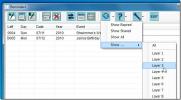Comment résoudre les problèmes Bluetooth sur Windows 10
Les appareils Bluetooth font depuis longtemps partie intégrante des systèmes de bureau. Windows et Mac ont pris en charge la connectivité Bluetooth et la liste des appareils Bluetooth que vous pouvez connecter à votre PC ne cesse de s'étendre. Un appareil Bluetooth, quand il fonctionne, fonctionne très bien. Quand cela ne fonctionne pas, la cause du problème est difficile à identifier. Si vous rencontrez des problèmes Bluetooth sur Windows 10, voici un tas de correctifs que vous pouvez essayer.
Problèmes Bluetooth de base
Les solutions ci-dessous concernent les problèmes avec les appareils Bluetooth. Si la L'option Bluetooth est manquante sur Windows 10, consultez l'article lié pour trouver une solution. Assurez-vous que vous avez connecté correctement le périphérique Bluetooth. Si votre Les problèmes Bluetooth sont liés à l'audio, vous devrez dépanner vos périphériques audio comme décrit dans l'article lié. Vous devez également vous assurer que votre appareil Bluetooth est chargé, ne subit pas de mise à jour du micrologiciel et est à portée. Pour les autres problèmes Bluetooth génériques, essayez les correctifs répertoriés ci-dessous.
Découvrabilité de l'appareil
Votre ordinateur et votre appareil Bluetooth doivent être détectables. Sous Windows 10, si vous avez activé Bluetooth, votre PC devrait être détectable, mais Windows 10 a des problèmes avec la façon dont ses paramètres sont distribués. Certains paramètres cruciaux sont toujours dans le panneau de configuration, où vous devrez peut-être activer découverte de l'appareil pour votre PC.
Ouvrez l'application Paramètres et accédez à Appareil> Bluetooth. Faites défiler vers le bas et cliquez sur «Plus d'options Bluetooth». Cela ouvrira la fenêtre des paramètres Bluetooth. Sur l'onglet Options, vous verrez une option pour permettre au PC d'être détectable par d'autres appareils. Cela peut résoudre des problèmes si vous ne parvenez pas à coupler un téléphone, mais pour les appareils tels que les haut-parleurs, la souris et les claviers, cela ne sera pas nécessaire.

Le périphérique Bluetooth aura des paramètres similaires. Les haut-parleurs et les écouteurs Bluetooth n'auront pas besoin d'être rendus détectables, mais d'autres appareils tels que les trackers de fitness, les montres intelligentes et les téléphones le seront. Vérifiez en ligne pour voir comment vous pouvez activer la découverte de votre appareil Bluetooth.
Le service Bluetooth est en cours d'exécution
Bluetooth fonctionne en tant que service sur votre PC. Si vous avez bricolé un peu trop de services Windows, vous avez peut-être accidentellement désactivé le service. Il est également possible qu'une application mal développée ou un anti-virus trop zélé ait décidé que le service Bluetooth était un problème. Quoi qu'il en soit, vérifiez et assurez-vous que le service fonctionne.
Appuyez sur Win + R et dans la zone d'exécution, entrez ce qui suit;
services.msc
Recherchez tous les services Bluetooth (la liste est triée par ordre alphabétique) et assurez-vous qu'ils fonctionnent tous. Si ce n'est pas le cas, cliquez avec le bouton droit sur un service et sélectionnez «Exécuter» dans le menu contextuel.

Pilote Bluetooth
Avec les pilotes, c'est un peu délicat. Si vous n'avez jamais téléchargé et installé des pilotes spécifiques à un périphérique pour votre système, vous exécutez probablement des pilotes Windows génériques pour Bluetooth. Ils peuvent avoir limité votre appareil ou l'avoir empêché de fonctionner correctement. Recherchez des pilotes Bluetooth spécifiquement pour votre système. Vous devrez vous rendre sur le site Web du fabricant de votre ordinateur portable / de bureau et les rechercher.
De même, les pilotes Bluetooth que vous avez installés auprès du fabricant de votre système peuvent ne pas avoir été mis à jour aussi régulièrement qu'ils auraient dû. Dans ce cas, il est préférable de désinstaller les pilotes et d'autoriser Windows 10 à installer les génériques. Vous pouvez désinstaller les pilotes du Gestionnaire de périphériques. Vous aurez besoin de droits administratifs pour ce faire.
Jumelage et connexion
Il est important de comprendre la différence entre l'association et la connexion d'un appareil Bluetooth. Lorsque vous associez un appareil, vous indiquez à votre PC que vous faites confiance à cet appareil. Il identifie l'appareil avec un ID spécifique. De même, votre appareil Bluetooth sait qu'il est associé à un PC spécifique et il ne permettra pas facilement à d'autres appareils de s'y connecter.
La connexion d'un appareil Bluetooth signifie que votre appareil dispose d'une connexion active avec votre PC. Si votre appareil Bluetooth est correctement appairé, vous devrez peut-être le connecter. Ouvrez l'Active Center et cliquez sur le bouton Connecter pour répertorier tous les périphériques Bluetooth disponibles à portée. Sélectionnez un appareil pour vous y connecter.
Chercher
Messages Récents
Comment changer le bouton principal de la souris sur Windows 10
Les ordinateurs portables, les claviers et les dispositifs de point...
Analyser les fichiers malveillants en déplacement avec VirusTotal Uploader Portable
Avec des millions de fichiers disponibles en téléchargement sur Int...
Outil de gestion d'événements gratuit avec aperçu du calendrier
Vous comptez-vous parmi ceux qui oublient toujours les événements i...